Способы подъема ФПС в World of Tanks (WoT). Максимальный FPS в World of Tanks Почему в танках маленький fps
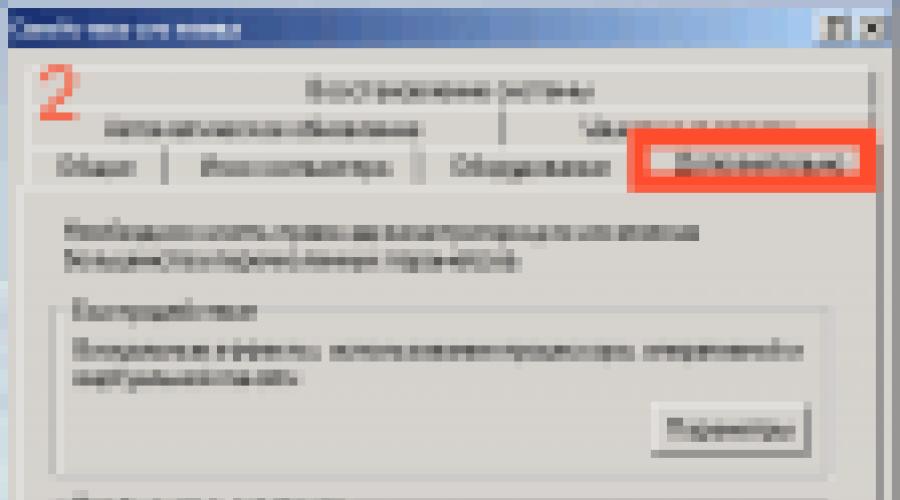
Многие хотят увеличить себе FPS хотя бы на 10 сантиметров =). Даже прибавление в 5 FPS многим бы дать маленький, но шанс на нормальную игру. В этом мануале от уважаемого DESTRoqpuK будет описано более 8 способов, как достигнуть максимума на что способен ваш компьютер!
Пункт 1:
Вам нужно увеличить файл подкачки.
Чтобы увеличить его на Windows 7 надо зайти (Мой компьютер \ свойства системы \ слева дополнительный параметры системы \ Быстродействие (параметры) \ если вы играете в окне то ставим галку на обеспечить наилучшее быстродействие \ далее жмем дополнительно ставим галочку напротив (программ) потом виртуальная память изменить \ выбираем свои диски, жмем указать размер, исходный ставим 1536 максимальный 3072 (это место у вас будет работать на усиление возможностей компа то есть место это, которое указано, пропадет с жесткого диска) жмем задать затем применить и перезагружаем комп. На Windows XP жмем правой кнопкой на мой компьютер \ свойства а остальное так же).
Скриншоты:



Пункт 2:
Вам понадобится любая флешка которая вам не нужна. Ставим ее в комп, кликаем правой кнопкой свойства \ выбираем вкладку ReadyBoost \ ставим галку напротив, использовать это устройство для технологии ReadyBoost ставим любой размер желательно 2гб. Если флешка вам понадобится, просто ставим галочку на - не использовать это устройство. (Этот пункт доступен только для обладателей Windows Vista\7) Но можно попробовать программу eBoostr это аналог ReadyBoost на Windows XP и ниже.
Скачать eBoostr с нашего сервера:
Пункт 3:
Чтобы ускорить загрузку компьютера, почистить ошибки реестра и кэш, нам понадобится программа CCleaner. Качаем, устанавливаем, ставим галочки как на этих скриншотах, если хотите, можете поставить где-нибудь еще по своему усмотрению.
Скриншоты:


Пункт 3.1:
Вот еще одна программа ATF-Cleaner. Эта прога чистит то что не чистит ССleaner. В ней ставим галку на select all и жмем empty selected.
Скачать ATF-Cleaner с нашего сервера:
Скриншоты:

Видео:
Пункт 4:
Отключаем индексирование. Открываете «Мой компьютер», кликаете правой клавишей мыши на иконке жесткого диска и выбираете «Свойства». В открывшемся окне снимаете галочку «Разрешить индексирование диска для быстрого поиска». После нажатия кнопок «Применить» или «ОК» появится новое окно, в котором вам будет задан вопрос, применить ли выбранные атрибуты только к текущему диску или и к вложенным файлам и папкам тоже. Окончательное исполнение данной процедуры может занять пару минут (зависит от того, сколько у вас файлов на диске), но в результате вы сможете наслаждаться немного более быстрой работой ОС. Естественно, что работает это только для дисков с файловой системой NTFS.
Пункт 4.1:
Отключаем Windows Update, для этого на вкладке Мой компьютер -> Свойства -> Автоматическое обновление снимаем галочку «Выполнять автоматическое обновление» Это для пользователей WindowsXP SP1 и Windows2003, а те, у кого 2000 или XP (без SP1), должны поставить галочку напротив «Отключить автоматическое обновление. Я хочу выполнять обновление программного обеспечения вручную».
Пункт 5:
Если комп нужен вам только для игры в танки, советую поставить Windows XP (Zver).Там стоит всё самое нужно и ничего лишнего. Вам надо будет обновить драйвера и поставить все необходимое для игры(directx 9).Если вы заходите в браузер только чтобы посмотреть новости на оф. сайте танков, то антивирус вам не очень нужен, я его удалил (львиную долю оперативки кушает именно он, и при обновление сильно повышает пинг)Но если вы решили его оставить то ставьте AVAST FREE он бесплатный, а при регистрации дается лицензия на 1 год, + он несильно кушает ресурсы вашего компьютера.
Скачать Avast Free Edition можно
Пункт 6:
Если у вас мало оперативной памяти или слабый процессор вам поможет программа Game Booster (Не на всех конфигурациях железа работает, так как надо, если после её установки стало только хуже, удалите её.) Программа на русском, её интерфейс очень лёгок в освоение + вылезают подсказки, я думаю, в ней вы не заблудитесь.
Скачать Game Booster с нашего сервера:
Пункт 6.1:
Всем знакома проблема с красной надписью в начале боя «не хватает памяти, перезагрузите игру»? Вот программа которая решает данную проблему WoT Booster. Как использовать: Включаем WoT Booster =>запускаем танки =>заходим в ангар =>жмем в проге Clean Ram =>заходим в бой =>после каждого боя жмем в проге Clean Ram.
Скачать WoTBooster с нашего сервера:
Пункт 7:
Если у вас слабая видеокарта или вы загружаетесь в бой последними. Вам поможет программа Wot Tweaker - она убирает все эффекты в игре по вашему желанию – вы можете убрать дым и пламя при выстреле, но оставить дым из выхлопной трубы и т.п.
Скачать
Многие владельцы компьютеров сталкиваются с проблемой, когда в их любимой игре World of Tanks случается просадка кадров. Многие начинают сразу же пытаться удалять и переустанавливать игру, но результата это не меняет, и игра все также продолжает притормаживать. Сейчас мы с вами попытаемся узнать, почему низкий fps в World of Tanks.
Первая причина, возможно устаревшие драйвера видеокарты, которые требуется обновить
Обратитесь на официальный сайт вашего видеоадаптера Intel, AMD, NVIDIA, и скачайте новую версию драйверов, установите их и попробуйте запустить игру снова.
Низкий FPS наблюдается чаще всего на компьютерах со встроенным графическим адаптером, хоть World of Tanks и рассчитана на работу со встроенными видеокартами Intel или AMD, следует помнить, что они «съедают» часть оперативной памяти под графические нужды. Если у вас допустим всего 2 Гб оперативной памяти, а на графику отводится 40-50% — это послужит причиной понижения кадров в секунду. Для этого в утилите графического адаптера, переставьте ползунок на
«Производительность» - это должно уменьшить количество графической памяти, и увеличить оперативную память для игры
Большое проседание кадров случается в ноутбуках с комбинированным дискретным видеоадаптером. Таким образом, для операционной системы Windows используется встроенное графическое ядро, а под игры идет переключение между дискретной видеокартой, для большей производительности.
Бывает так, что лоунчер игры не успевает или игнорирует такое переключение и игра запускается на встроенном видеоядре, при этом в самом бою показатели FPS оставляют желать лучшего. Для этого вам тоже необходимо в настройках переключить в режим максимальной производительности, отключив встроенную видеокарту
Низкий FPS наблюдается на крайне устаревших графических адаптерах. Для комфортной игры в Мир Танков требуется видеоадаптер с 1 Гб видеопамяти и 128-битной шиной, желательно с быстрой памятью типа GDDR5.
Если же у вас нет возможности заменить видеокарту попробуйте «поиграться» с настройками настроить графику на минимальные показатели.
Еще одна причина почему низкий fps в World of Tanks, это то что в вашей системе возможно идут какие-то процессы, например, проверка на вирусы, а вы одновременно играете в игру, то это заметно снижает производительность вашего ПК и «сажает» кадры.
Выгрузите все лишние процессы из оперативной памяти и не делайте проверку на вирусы во время игры. Если же случилось так, что ваш компьютер заражен вирусами, следует провести полную очистку и удаление и попробовать запустить игру снова.
Тройная буферизация - метод вывода изображения в компьютерной графике, позволяющий избежать или уменьшить количество артефактов. Тройная буферизация позволяет увеличить скорость вывода изображения по сравнению с двойной буферизацией.
Однако стоит отметить, что обе эти опции следует включать, если у вас достаточно производительная видео карта. Сделайте свои тесты, сами поймете. Я например во всех своих тестах оставлял вертикальную синхронизацию и тройной буфер включенными - так у меня FPS поднимался, иногда очень существенно (в зависимости от локации).
Система и окружение
Для комфортной игры очень важно, чтобы игре хватало оперативной памяти. Если у вас 2 гига оперативки или меньше я настоятельно рекомендую закрыть ВСЕ ненужные вам программы, например ICQ, Skype, фоновые дефрагментаторы, виджеты рабочего стола, плееры (особенно iTunes) и прочий ненужный софт.
Так же некотроые антивирусы и фаерволы имеют режим "Игра" при котором будет оптимизирована работа системы таким образом, чтобы антивирус не подтормаживал её.
В общем цель - освободить как можно больше оперативной памяти. Можете еще войти в диспетчер задач, комбинацией CTRL+Shift+ESC (одновременно) и посмотреть какие из процессов жрут больше оперативки и ресурсов процессора. Только пожалуйста не закрывайте процессы, в назначении которых вы не уверены! Это может привести к сбою системы.
Как я проводил тесты на FPS в World of Tanks
Я провел ряд тестов, измеряя показаели FPS с различными настройками графики. Помимо настроек самой игры я редактировал файл preferences.xml , а так же изменил настройки видео карты, о чем мы уже с вами поговорили выше.
Цель теста - установить оптимальные настройки для получения максимального FPS в игре Мир Танков. Вы так же можете проделать эти тесты и сами, чтобы установить максимально возможные настройки графики для комфортной игры, поэтому статья будет весьма подробной. Я настоятельно рекомендую всем проделать эти же тесты, так как у всех разное железо и одни и те же настройки игры могут работать не одинаково на разных компьютерах.
Для снятия показаний FPS я использовал программу Fraps (fraps.com), которая кстати еще может записывать видео, но нам эта функция для поставленных задач не потребуется. Можно конечно руководствоваться счетчиком кадров в секунду, встроенным в игру, однако Fraps имеет одно неоспоримое преимущество.
Речь идет о записи показателя FPS в лог-файл, что очень удобно для проведения моего теста, так как это наглядно демонстрирует статистику FPS. Запись в лог осуществляется нажатием хоткея (по умолчанию F11), опционально лог может вестись ограниченный отрезок времени - я поставил 100 секунд, этого вполне достаточно. За 100 секунд можно вдоволь накататься на танке, покрутить камерой, ввязаться в бой, ну в общем сделать стресс тест для видео карты. Лог записывается в два файла:
- текстовый, с указанием среднего, минимального и максимального значений FPS;
- таблицу в формате csv (Excel) в которой посекундно отображается FPS.
Ниже на скриншоте вы увидите программу Fraps и её интерфейс. Бесплатная версия обладает всеми нужными нам функциями.

Для сбора статистики FPS нас как раз интересует эта вкладка, изображенная на картинке. Давайте разберем, что это там все означает.
- Строка Folder to save benchmarks in - путь к папке, в которую будет сохраняться журнал FPS (лог-файлы). У себя для удобства я определил папку на рабочем столе, чтобы было проще её найти.
- Benchmark hotkey - клавиша при нажатии которой начинается запись показаний FPS в лог-файл.
- Benchmark Settings - данные, которые будут писаться в лог. Нам достаточно галочки на FPS.
- Stop benchmark after - если стоит галочка, то запись в лог будет прекращена через указанный промежуток времени после нажатия хоткея.
Остальные настройки я не трогал. Если вы не хотите сами проводить тесты, то не нужно качать Fraps, можете прочитать статью до конца и внести указанные изменения в настройках игры и компьютера.
Забегая вперед хочу сказать, что количество кадров в секунду может различаться не только из-за настроек графики, но и из-за карты, на которую вас отправил великий рандом. Таким образом на пустынных картах FPS как правило выше, чем на городских. Это объясняется тем, что в городе больше различных объектов, таких как дома, мосты и прочие постройки, на прорисовку которых требуется гораздо больше ресурсов видео карты, чем на пустынные пейзажи. Поэтому тесты одних и тех же настроек я проводил несколько раз на разных игровых картах.
Тестирование FPS в World of Tanks
Тест первый, назовем его условно "FPS 1".
Итак, Fraps установлен и запущен, самое время войти в World of Tanks и измерить FPS. Для первого теста я выбрал Автоопределние в настройках графики в игре. Движок игры, запросив данные о характеристиках системы сделал вывод, что мой ноутбук потянет:
- улучшенную графику
- освещение, тени, среднюю детализацию, а так же среднее качество воды.
Ну что ж, спорно конечно, но давайте попробуем так поиграть. Бой запустился, жду отсчет 30 секунд и жму F11, чтобы начать запись FPS в лог. Я откатал с такими настройками несколько боев и усредненные результаты тестирования вы увидите ниже:
- Avg: 26,84
- Min: 9
- Max: 43
Avg - среднее значение FPS; min и max думаю понятно. Было не очень комфортно играть - частые просадки FPS, подтормаживания. Из-за этого произошло несколько неприятных сливов.
Тест второй, FPS 2
Для этого теста я решил самостоятельно определить настройки графики в игре. Поставил все на минимум, кроме дальности прорисовки. Не буду на долго останавливаться на этом моменте, лишь поверьте мне на слово - дальность прорисовки никак не влияла на FPS, поэтому оставьте её на максимум .
Для этого теста я поставил:
- стандартную графику;
- все остальное на минимум или отключено, кроме дальности прорисовки - её на максимум.
Результат тестирования:
- Avg: 35,1
- Min: 18
- Max: 62
Ну что ж, уже неплохо! Прирост есть, минимальная просадка увеличилась в два раза, что в геймплее отразилось в том, что не было сильных тормозов. Средний уровень FPS увеличился на 8,26 единиц, что в принципе тоже неплохо, но останавливаться на достигнутом не было желания.
Тест третий, FPS 3
Этот тест оказался немного не похожим на остальные и скоро вы поймете почему. Во первых, я оставил все настройки, как во втором тесте, однако изменил графику со стандартной на улучшенную. И что вы думаете? FPS стал чуть-чуть лучше, чем во втором тесте (буквально на несколько единиц). Но, как я уже сказал, останавливаться на достигнутом не хотелось. Все же разработчики были правы на счет нового рендера;)
Для еще большего увеличения производительности игры я разогнал свою видео карту. Это еще называется оверклокингом. Результат меня очень порадовал.
Разгон видео карты
Внимание! Все ниже указанные действия вы делаете исключительно на свой страх и риск!
"Да ну, это очень сложно! " - скажите вы и будете не правы. Сегодня разогнать видео карту очень просто и с наличием головы с мозгами, а не дыркой, в которую вы едите - это еще и безопасно. Прежде чем разгонять видео карту необходимо подготовить свой компьютер.
Самое главное в разгоне видео карты - это её правильное охлаждение. Для измерения температуры видео карты установите какой-нибудь виджет на рабочий стол, например GPU Meter . В пассивном состоянии температура видео карты должна быть в диапазоне 50-60 градусов по цельсию, а в активном (в игре) не больше 85-90, если выше - у вас проблемы с её охлаждением.
Для охлаждения видео карты можно поставить дополнительный кулер, если ваш системный блок вместит его или, если у вас ноутбук, можно купить специальную подставку под него с дополнительными вентиляторами охлаждения. При перенагреве она конечно не расплавится, но только в том случае если у вашего ПК предусмотрено аварийное отключение (практически во всех ноутах есть такая фича).
Так же неплохой идеей было бы заменить термопасту на плате видео карты и прочих местах, если вы этого еще никогда не делали, а комп у вас уже давно. Как наносить термопасту можете найти опять же в гугле, на youtube даже видео об этом есть в большом количестве.
Что касается меня, то я полностью разобрал свой ноутбук, дабы прочистить все платы от пыли и заменить термопасту. Настоящий хардкор, но статья не об этом к сожалению. Кстати после сборки он отлично работает, пишу с него. Может открыть свою мастерскую?
Предположим, что у вас теперь все в порядке с температурой и охлаждением, так как же разгонять? Для этого не требуется ничего разбирать, достаточно скачать и установить одну из ниже перечисленных утилит:
- Riva Tuner - утилита для разгона карт на базе Nvidia. Больше подойдет для профессионалов, так как имеет огромную массу настроек. Можно легко запутаться, если не знаете что к чему.
- - очень простая в освоении утилита, поддерживает карты Nvidia и AMD, так что подойдет практически всем. Почитать о возможностях и посмотреть список поддерживаемых карт можно , а скачать саму программу отсюда (ссылки на официальный сайт проги).
Запускаем прогу. В ней вы сможете управлять питанием своей видяхи, а так же частотой её процессора + несколько других функций. Выглядит она так:

К сожалению (или к счатью) на моем ноутбуке нельзя управлять питанием видео карты, так же как и скоростью вращения её кулера (потому, что отдельного кулера у нее нет), но зато можно менять частоту проца и памяти. Давайте не будем сильно углубляться в тонкости, если интересно - гуглите все понятия, но на начальном этапе я вам рекомендую следующее (это более безопасно):
- увеличивать значения только Core Clock и Memory Clock ;
- увеличивать ОБЯЗАТЕЛЬНО постепенно, примерно по 5-10% и постоянно мониторить температуру видео карты!
- НИ В КОЕМ СЛУЧАЕ НЕ СТАВИТЬ СРАЗУ МАКСИМАЛЬНЫЕ ЗНАЧЕНИЯ! Сожгете свою карту, потом не приходите ко мне с притензиями.
В правой части прога показывает всю необходимую статистику видео карты. Что указано на графиках - подписано в самой программе, разберетесь. После установки новых значений Core и Memory clock необходимо нажать кнопку Apply , чтобы изменения вступили в силу. Перезагружать комп не надо, изменения происходят мгновенно.
Прежде чем бежать мерить FPS в игре я тщательно настроил разгон карты, подобрав такой режим, при котором на максимальной нагрузке карта не нагревалась выше 85 градусов. Для этого использовалась программа 3D Mark . Опять же не буду сильно углубляться и в этот вопрос, покажу лишь результаты моих тестов:
- без разгона: 6371 очков
- с разгоном: 7454 очка
Теперь возвращаемся к World of Tanks, тест третий, он же FPS 3
Подобрав оптимальный режим разгона видео карты, я запустил WOT и записал в лог показания FPS в нескольких боях. Вот средние значения:
- Avg: 39,90
- Min: 11
- Max: 82
Впервые за всю историю игры в World of Tanks я увидел значение FPS больше 80! Не смотря на самые минимальные просадки из трех тестов - 11 FPS, игра была намного комфортнее. Танки начали летать!
Сравнительный анализ
В конечном итоге я провел три разных теста настроек графики на своем компьютере. В кажом тесте я откатал не менее 10 боев на различных локациях, а затем усреднил данные и вот что получилось:
Тест FPS 1 : автоопределение настроек графики - улучшенная графика, освещение, тени, средняя детализация, а так же среднее качество воды и эффектов.
Тест FPS 2 : пользовательская настройка - стандартная графика, все остальное выключено или низко, кроме дальности прорисовки, которая на максимум.
Тест FPS 3 : пользовательская настройка - улучшенная графика, все остальные настройки на самый минимум, либо выключены совсем (эффекты например, освещение, тени); дальность прорисовки - максимум + разгон видео карты с помощью MSI Afterburner (можно и не разгонять, все равно будет все ок).
На всех тестах была отключена трава и следы от гусениц.
Результаты тестирования в графиках и цифрах
График изменения FPS посекундно (тесты проводились по 100 секунд). Ось y - FPS, ось x - время:

Средние значения FPS по трем тестам:

В итоге мне удалось увеличить средний показатель FPS с 26 до 40 (округленно), что составило прирост примерно в 1,5 раза! А пиковое значение увеличилось с 43 до 82, что уже в два раза лучше.
В заключении
Если вам не помогли советы из этой статьи, то отсюда следуют три вывода:
- Вы что-то сделали не так, допустили где-то ошибку.
- Вам уже ничего не поможет из-за того, что компьютер изначально очень слаб. Надо апгрейдить (первым делом процессор).
- Windows засрался окончательно и требуется его переустановка. Заметил, что со временем эти советы в статье стали помогать меньше даже мне, автору статьи. И целевые 80 FPS я уже перестал видеть. Решением стало переустановить систему и вуаля - всё опять работает, как часы!
Помогла ли вам эта статья? Ответ на этот вопрос оставляйте в комментариях. Если помогла, дайте ссылку своим друзьям танкистам и соклановцам.
Всем большое спасибо за внимание, в комментариях так же можете оставлять свои советы по повышению FPS в World of Tanks.
FPS (Frames Per Second) – это значение количества кадров, отображающееся за секунду. Высота этого показателя делает процесс игры более комфортным. Картинка более сглажена, отсутствует торможение и лаги. Нормальное значение фпс – от 30 кадров и выше. Не все поклонники игры обладают компьютерами с высокими показателями системных параметров, поэтому информация о том, как поднять фпс в World of Tanks, всегда актуален.
Что же можно для этого сделать?
Первое, что можно совершить – переустановить драйвера на видеокарту. Обновления выходят очень быстро, поэтому драйвера необходимо переустанавливать каждые две недели. Сделать это достаточно просто: зайти на сайт производителя видеокарты и скачать последнее обновление. После перезагрузки вы заметите прирост производительности, и фпс станет выше.
При малом объеме оперативки, можно переместить игру на диск C (в случае, если она находится на другом диске). Совместное нахождение операционной системы и игровых файлов ускорит загрузку, и увеличиться файл подкачки, показатель FPS возрастет.
Следующим шагом станет настройка графического раздела клиента
Возможно, не все знают, но настройки игры можно изменять самостоятельно, просто передвигая бегунки и ставя/убирая галочки с некоторых эффектов. Для изменения необходимо зайти в настройки и перейти во вкладку «Графика». Первое, на что стоит обратить внимание, в каком режиме вы играете: полноэкранном или оконном, ведь это довольно существенно загружает центральный процессор.
Чтобы изменить значения графики, бегунок ставится на отметку «низко», можно отключить динамическое изменение и с помощью бегунка уменьшить 3D разрешение рендера. Лишняя нагрузка с видеокарты уйдет, и вы заметите, как поднять фпс в World of Tanks.
Если и эти манипуляции не сильно повлияли на изменения фпс, то существует еще один метод, который позволит снизить загруженность профессора и видеокарты, если ваш компьютер не слишком мощный или системным требованиям игры не соответствует.
В этом случае есть вариант установки специального мода – автоматического регулятора 3D-рендера.
Все эти методы и инструменты общедоступны и установить их или исправить не составит сложности даже для неопытного пользователя ПК. В конечном счете, у вас появится отличная возможность играть комфортно и получать достаточное количество кадров в секунду, чтобы графика вашего изображения ничем не отличалась от графики на более мощном компьютере, не возникали лаги и игра не тормозилась.

Повышение фпс за счет настроек графики
Для начала попробуем повысить производительность WoT за счет собственных графических настроек. Запустив клиент игры, зайдете попунктно «Меню-Настройки-Графика». Перед вами откроется окно, показанное на рисунке X – что здесь можно поменять? В верхней части экрана рекомендуется оставить галочку напротив пункта «Полноэкранный режим», поскольку производительность в окне гораздо меньше. Остальные пункты данной области окна не трогаем – гораздо больше нас интересуют позиции набора «Качество графики».
Для машин со слабой производительностью рекомендуются следующие настройки:
Графика – Стандартная,
Качество текстур – Низко,
Качество декалей – Выключено (не путаем декали с деталями),
Качество теней – Выключено,
Качество ландшафта – Минимум,
Качество воды – Низко,
Качество освещения – Выключено,
Качество деревьев – Низко,
Качество растительности – Выключено,
Качество доп. эффектов – Низко,
Постобработка – Выключена,
Дальность отрисовки – Средне,
Детализация объектов – Средне,
Доп. эффекты в снайперском режиме – Низко.
Все четыре галочки, идущие далее (Динамическое изменение качества эффектов, Трава в снайперском режиме, Эффект из-под гусениц и Следы гусениц) смело снимаем. Путем таких нехитрых действий можно повысить fps в World of Tanks до весьма значительной величины. Вышеперечисленные параметры почти не влияют на геймплей – за исключением двух, которые были выставлены в положение «Средне». Обратный вопрос – в WoT поднять fps удалось, но картинка стала ужасной. Какие настройки из приведенного набора можно трогать для повышения качества, но не слишком сильного проседания? Ответ по убыванию - Качество текстур, Качество ландшафта, Качество доп. эффектов. Можно поиграть с этими характеристиками и добиться приемлемого соотношения качества картинки и числа фпс World of Tanks. И не пользуйтесь кнопками «Автоопределение», а также готовыми установками качества графики – лучше один раз потратить четверть часа и настроить клиент максимально комфортно для вашего ПК, чем мучиться потом тормозами или ужасной картинкой.

Моды для повышения FPS в игре
Если несмотря ни на что в WoT маленький fps сохранился, то пришло время использовать сторонние приложения. Многими разработчиками разработаны специальные WoT моды fps, позволяющие отключать те или иные спецэффекты, доступа к которым не было в настройках графики. Список разрешенных модификаций можно найти на форуме, мы же рассмотрим программу, которая вобрала в себя все самое лучшие из них – легендарный WoT Tweaker . Относится к бесплатно распространяемому ПО, периодически обновляется в соответствии с игровыми версиями клиента, поддерживает множество языков. Главное окно программы показано на рисунке Х.
Работа с твикером проста – когда в WoT низкий fps мешает играть, а стандартными настройками не удалось исправить положение, запускаем его и после определения папки с игрой выбираем какие графические эффекты можно еще отключить:
Дым из выхлопной трубы,
Дым от уничтоженных танков,
Дым и пламя при выстреле (выключать обязательно, проседание фпс при стрельбе, особенно в снайперском режиме фатально),
Эффекты взрывов снарядов,
Эффекты попадания в танк,
Эффекты уничтожения танка,
Эффект попадания в объекты,
Эффекты разрушения объектов (верните собаку),
Эффект движения деревьев,
Отображения облаков.
Несмотря на кажущиеся косметическими настройки, некоторые из них весьма ресурсоемки (для сравнения – при разработке Fable 2 анимация и расчет растущей травы и деревьев потребовал 15 % ресурсов ЦП, так что пришлось их значительно порезать).
Важно – скачивайте моды и твикеры только с проверенных ресурсов, а также проверяйте их антивирусами. Не клюйте на рекламу «Ускорение работы в 2 раза!» – чудес не бывает, а за привлекательным содержимым наверняка находится вредоносное ПО. Более того, далеко не все моды официально одобрены компанией Wargaming, а получить бан за то, что пытался повысить производительность WoT будет очень обидно.
Сжатые текстуры
Если применением модов и твикеров сильно повысить фпс World of Tanks не удалось, то пришло время заняться изменением самого клиента игры, а именно файлами текстур. Ни для кого не секрет, что лежат они в запакованном виде, а на их обработку и загрузку тратится довольно большое время работы ЦП и оперативной памяти. Решением увеличить производительность WoT стало применение сжатых текстур. Концепция идеи заключается в том, что оригинальный файл текстур заменяется другим, более низкого качества, однако на распаковку и загрузку данных этого файла потребуется гораздо меньше времени. В настоящее время для широкой публики доступны текстуры с качеством 50, 25, 12,5, 6, 3 и 0,75 процентов от стандартного – достаточно зайти в любую поисковую систему и набрать «сжатые текстуры WoT», после чего перейти по понравившейся ссылке и следовать описаниям установки. Внимание – некоторые моды, например шкурки с зонами пробития, надо будет переустановить поверх текстур. О хорошей картинке также можете забыть – впрочем, за производительность приходится платить. Так же сейчас появилась новая улучшенная версия программы WoT Tweaker Plus с возможностью выбрать любую степень сжатия текстур самостоятельно. Процесс сжатия будет идти прямо на вашем компьютере, это займет около 2-ух часов.
Оперативная память
Вообще, игра «Мир танков» очень требовательна к объему оперативной памяти – если у вас в трее висит антивирус, аська, скайп плюс в списке задач браузер с несколькими закладками или другие приложения, то и 2 Гб оперативной памяти будет недостаточно. Вывод – закрывайте все неиспользуемые приложения перед запуском игры, пользуйтесь соответствующими бустерами оперативной памяти. И не обращайте внимания на сообщение «Недостаточно памяти. Пожалуйста, перезагрузите игру.», которое будет время от времени возникать в клиенте. Банальные утечки памяти присутствуют в проекте издавна и даже 16 Гб оперативки не гарантируют того, что через 5 – 6 часов непрерывной игры не придется перезагружать ПК.
Также производительность и увеличение fps World of Tanks во многом зависит от захламленности операционной системы и уровня фрагментации жесткого диска (особенно в случае использования файла подкачки большого объема). Вывод – регулярно производите чистку реестра приложениями типа RegCleaner или CCleaner, раз в полгода проводите дефрагментацию винчестеров. В особо запущенных случаях имеет смысл переставить ОС или откатиться к более старой версии (например, перейти от Vista к XP).
Аппаратный разгон комплектующих
Настройки игры и настройки клиента нами рассмотрены – остался последний способ, для любителей настоящего хардкора – аппаратный разгон комплектующих. Сразу хочется предупредить, что никакой ответственности за сожженные в ходе экспериментов компьютеры, квартиры и города не предусматривается. Любое ваше действие будет предприниматься только вами на свой страх и риск – данные приведены исключительно в ознакомительных целях.
Итак, аппаратный разгон комплектующих. Концепция – многие элементы ПК при производстве на заводах получаются немного лучше стандарта и им намеренно занижают технические характеристики. При разгоне происходит переключение со стандартного на предельный режим работы, который вызывает больший износ оборудования и скорейший выход его из строя, однако производительность можно увеличить на величину от 5 до 15 процентов, в зависимости от типа комплектующих.
Что можно разогнать – процессор, оперативную память, видеокарту. Что нужно помнить при разгоне – повышение производительности повышается выделением дополнительного тепла, так что если на вашем процессоре стоит кулер легендарной фирмы Made in China, сделанный неизвестно где, то о разгоне ЦП лучше забыть. Механизм разгона заключается в повышении тактовой частоты работы устройств, а также повышении вольтажа по питанию (вот откуда берется дополнительная мощность).
Прошли времена, когда разгон осуществлялся установкой перемычек на материнской плате, а в случае неудачной конфигурации приходилось сбрасывать все настройки в стандарт вынимаю батарейку на той же материнке. Сейчас существует множество приложений, в том числе и от официальных производителей процессоров и видеокарт, которые позволят вам осуществить разгон комплектующих непосредственно в Windows. Опять же – поисковая система вам в помощь. Перед разгоном убедитесь, что все вентиляторы системного блока очищены от пыли, радиаторы плотно прилегают к соответствующим микросхемам, термопаста (там, где она необходима) не засохла.
Вообще, заявление «У меня в WoT низкий fps» стало довольно популярным на территории Рунета. Не стыдитесь зайти на официальный форум проекта, почитать рекомендации других игроков и, собственно, разработчиков, и тогда положительный результат не заставит вас долго ждать.